Cara Memperbaiki Kode Error Valorant 8
Pada artikel ini, kami akan mencoba menyelesaikan masalah "Kode Kesalahan 8" yang dihadapi pemain Valorant saat membuka game.

Pemain Valorant menghadapi masalah "Kode Kesalahan 8" saat masuk ke game, sehingga membatasi akses mereka ke game. Jika Anda menghadapi masalah seperti itu, Anda dapat menemukan solusi dengan mengikuti saran di bawah ini.
Apa itu Kode Kesalahan Valorant 8?
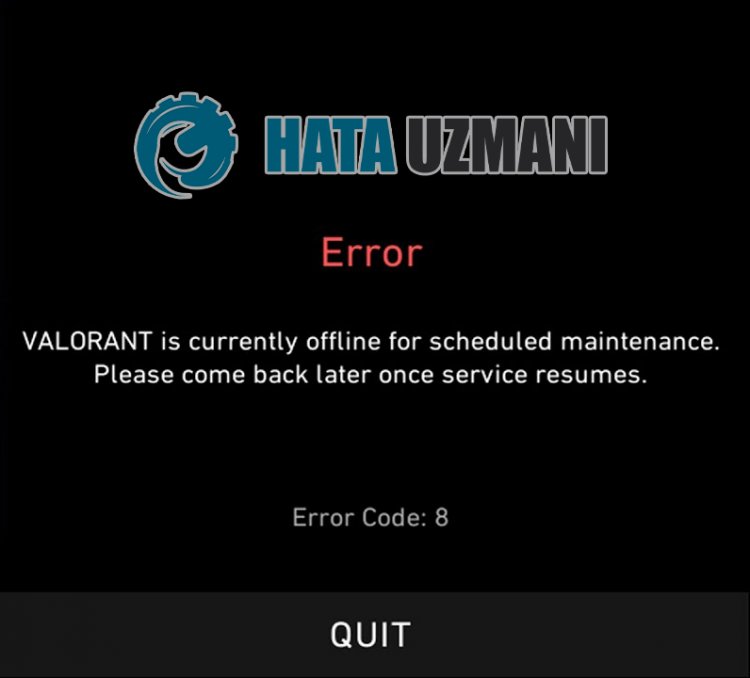
Masalah ini biasanya terjadi pada penginstalan aplikasi yang rusak atau corrupt di komputer. Tentu saja, itu bisa terjadi bukan hanya karena masalah ini, tetapi juga karena banyak kesalahan. Kemungkinan alasan Riot Client tidak membuka masalah dapat dicantumkan sebagai berikut:
- File Riot mungkin rusak atau rusak.
- Program antivirus mungkin memblokir file Riot.
- Layanan VGC mungkin tidak berjalan dengan benar.
- Aplikasi mungkin tidak berjalan dengan hak admin.
Kemungkinan yang kami sebutkan di atas dapat menyebabkan kami mengalami masalah seperti itu. Untuk ini, kami akan mencoba memecahkan masalah dengan memberi tahu Anda beberapa saran.
Bagaimana Cara Memperbaiki Riot Client Tidak Membuka Masalah?
Untuk memperbaiki masalah ini, kami dapat mencapai solusi masalah dengan mengikuti saran di bawah ini.
1-) Mulai Ulang Aplikasi Klien Riot
Berbagai masalah dalam aplikasi Riot Client dapat menyebabkan Anda mengalami masalah tersebut. Untuk ini, akhiri aplikasi Riot Client dan Valorant yang terbuka di latar belakang dengan bantuan task manager dan periksa apakah masalah berlanjut dengan menjalankan aplikasi Riot Client.
2-) Izinkan Firewall
Firewall mungkin memblokir game LoL. Untuk mencegahnya, kami perlu mengizinkan beberapa aplikasi LoL dari Windows Defender Firewall.
- Di layar mulai pencarian, ketik Windows Defender Firewall dan buka.

- Klik Izinkan aplikasi atau fitur melewati Windows Defender Firewall di sisi kiri layar yang terbuka.

- Klik tombol Ubah Setelan di menu yang terbuka.

- Setelah mengeklik tombol, tombol Izinkan aplikasi lain di bawah akan aktif. Ayo klik tombol ini.

- Klik tombol Jelajahi pada layar yang terbuka, dan akses lokasi file yang saya cantumkan di bawah dan buka.

- Kemudian kita tambahkan folder di bawah ini dengan melakukan hal yang sama.
- C:\Riot Games\Riot Client\RiotClientServices.exe

Setelah melakukan operasi ini, mulaiulang program Riot Client dengan mengeklik tombol OK dan periksa apakah masalah tetap ada.
3-) Matikan Program Antivirus
Nonaktifkan program antivirus yang Anda gunakan atau hapus sepenuhnya dari komputer Anda. Jika Anda menggunakan Windows Defender, nonaktifkan. Untuk ini;
- Buka layar mulai pencarian.
- Buka layar pencarian dengan mengetik "Setelan keamanan Windows".
- Klik "Perlindungan Virus dan Ancaman" pada layar yang terbuka.
- Klik "Perlindungan Ransomware" di menu.
- Matikan "Akses Folder Terkendali" pada layar yang terbuka.
Setelah ini, matikan perlindungan waktu nyata.
- Ketik "perlindungan virus dan ancaman" di layar mulai penelusuran dan buka.
- Kemudian klik "Kelola setelan".
- Ubah perlindungan Real-time ke "Nonaktif".
Setelah melakukan operasi ini, kita perlu menambahkan folder Riot Client sebagai pengecualian.
- Ketik "perlindungan virus dan ancaman" di layar mulai penelusuran dan buka.
- "Kelola setelan" pada Setelan perlindungan virus & ancaman, lalu "Pengecualian Pilih ">Tambahkan atau hapus pengecualian".
- Pilih Tambahkan pengecualian, lalu pilih folder "Klien Riot" yang disimpan ke disk Anda.
Setelah ini, jalankan Valorant dan periksa apakah masalah berlanjut.
4-) Jalankan sebagai Administrator

Tidak mengizinkan game sebagai administrator dapat menyebabkan aplikasi Riot Client tidak dapat dibuka.
- Klik kanan ikon Riot Client dan klik "Properties" untuk menjalankan aplikasi Riot Client di desktop Anda sebagai administrator.
- Klik opsi "Kompatibilitas" pada layar yang terbuka, pilih "Jalankan program ini sebagai administrator." dan klik "Terapkan" tombol.
Setelah proses ini, Anda dapat menjalankan game dan memeriksa apakah masalah masih berlanjut.
5-) Periksa Layanan Vgc
Anda mungkin mengalami kesalahan seperti itu karena layanan vgc. Untuk ini, kami dapat mencapai solusi masalah dengan memeriksa layanan Vgc.
- Jika Anda telah melakukan operasi di atas tetapi masih mendapatkan kesalahan yang sama, mari akses file "C:\Program Files\Riot Vanguard". (Akses file game Fix Anda juga harus ada di folder C:\.) Mari kita buka program
- installer.exe dan lakukan penghapusan.(Katakanlah ya pada peringatan yang muncul.)
- Ayo jalankan aplikasi Riot Client di desktop kita.
- Peluncur akan memindai file yang hilang dan menginstalulang dan menginstalulang vgc dalam status layanan.
- Setelah proses scan siap, kita ketik "Layanan" di bilah pencarian mulai dan buka.

- Di jendela Layanan yang terbuka, kami menemukan layanan vgc dan mengekliknya dua kali
- Kita perlu memulai status layanan dengan mengubah jenis startup menjadi Otomatis.

- Setelah melakukan operasi ini, status layanan akan muncul sebagai Berjalan

Setelah ini, Anda dapat memulaiulang komputer dan masuk ke game.
6-) Instal ke Disk yang Berbeda
Anda dapat mencoba menginstal pada disk yang berbeda dengan menghapus file Riot Client dari disk yang diinstal. Beberapa pengguna mengamati bahwa mereka telah mencapai solusi masalah dengan melakukan operasi ini. Kami dapat menghilangkan masalah dengan melakukan operasi ini.
Ya, teman-teman, kami telah memecahkan masalah kami dengan judul ini. Jika masalah terus berlanjut, Anda dapat bertanya tentang kesalahan yang Anda alami dengan memasuki platform FORUM kami.


![Bagaimana Cara Memperbaiki Kesalahan Server YouTube [400]?](https://www.hatauzmani.com/uploads/images/202403/image_380x226_65f1745c66570.jpg)


















